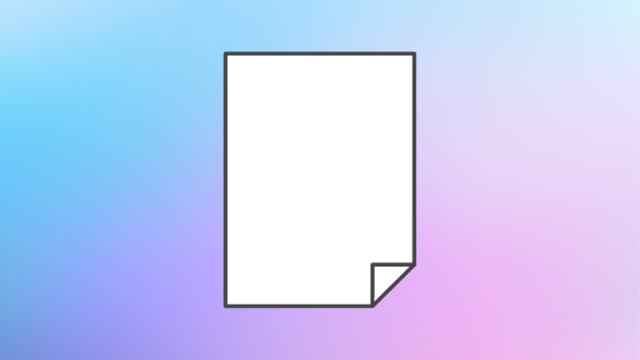プリンターの最新ファームウェア・アップデーターのダウンロード手順をまとめました。
使っているプリンタ―に液晶画面が付いていない
プリンター本体でアップデートを実行してみたが、上手くいかず失敗した
プリンターの液晶画面に「Recovery Mode」というメッセージが表示され、操作ができなくなった
上記に該当する場合は、プリンターと接続ができているパソコンで、ファームウェアのアップデートを行ってみましょう!
- ファームウェアのアップデートは時間がかかるので、余裕があるときに実行することをオススメします。
- 早く終わる場合は5分程度、長いと10分以上かかることもあります。
- ファームウェアのアップデート中にプリンタ―の電源が落ちると、アップデートが失敗してしまうのでお気をつけ下さい。
最新ファームウェア・アップデーターのダウンロード手順
①エプソン公式サイトの「サポート&ダウンロード」のページにアクセスします。
↑このURLをクリックすると、直接、エプソン公式サイトの「サポート&ダウンロード」のページにアクセスできます!
②プリンターの型番を入力し、検索ボタンをクリックします。
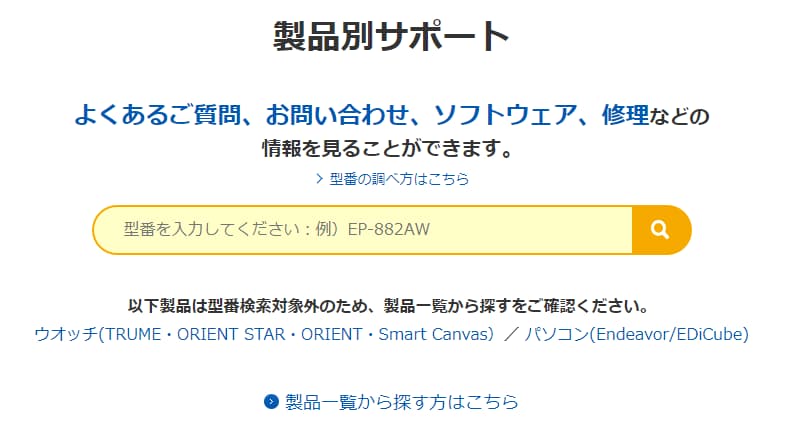
数字だけでも検索できるようになっています。
- EP-883Aの場合
→883 - EP-979A3の場合
→979
③「ドライバー・ソフトウェア一覧」をクリックします。
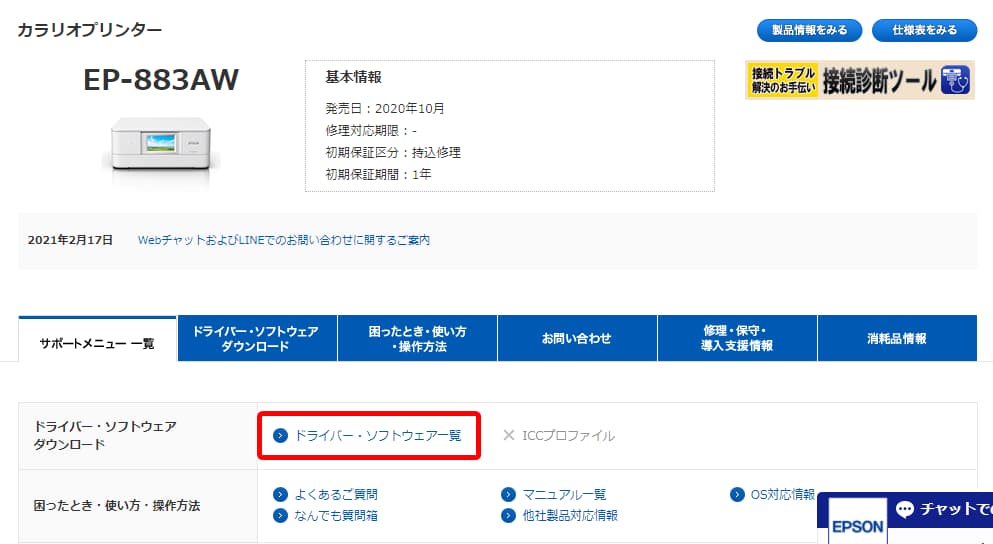
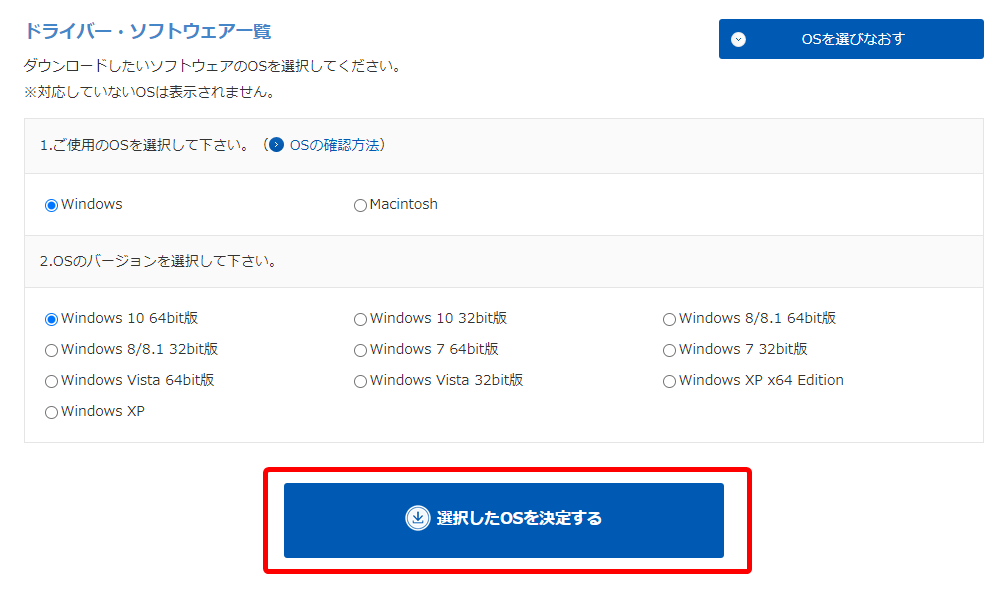
この表示が出たら、パソコンのOSとバージョンを選択し、「選択したOSを決定する」をクリックしましょう。
④「ファームウェア」をクリックします。
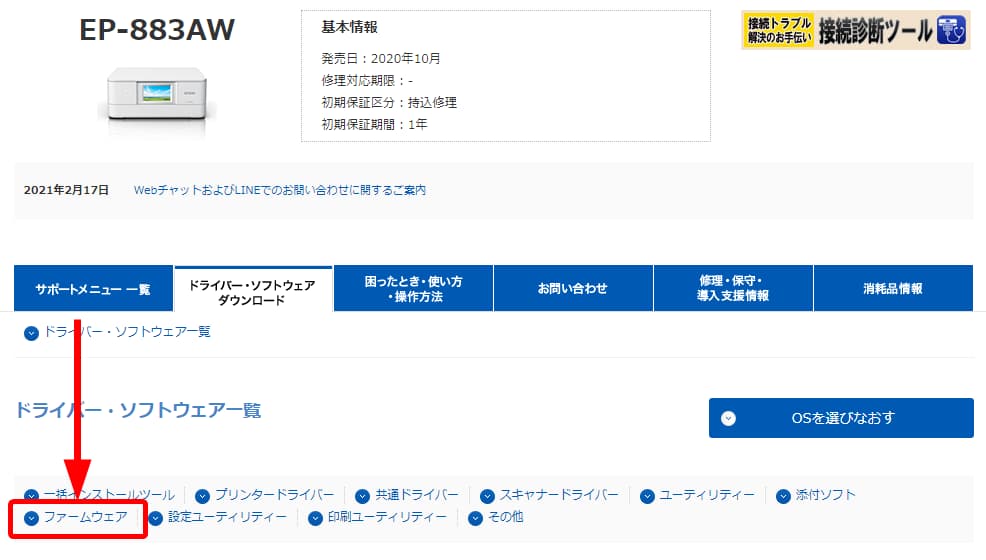
⑤最新ファームウェア・アップデーターの「ダウンロードページへ」をクリックします。
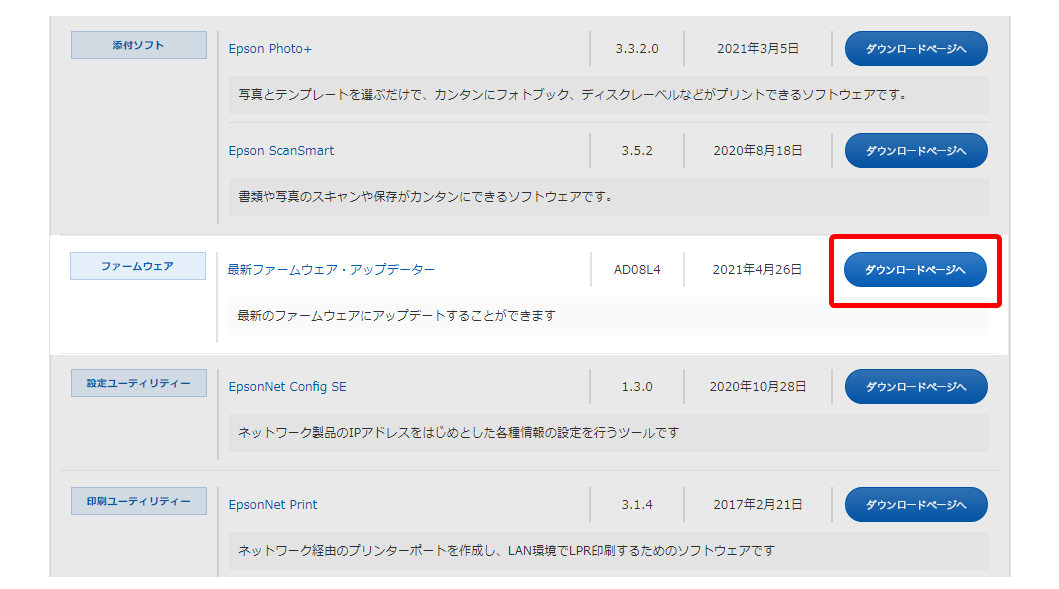
⑥「ダウンロードする」をクリックします。
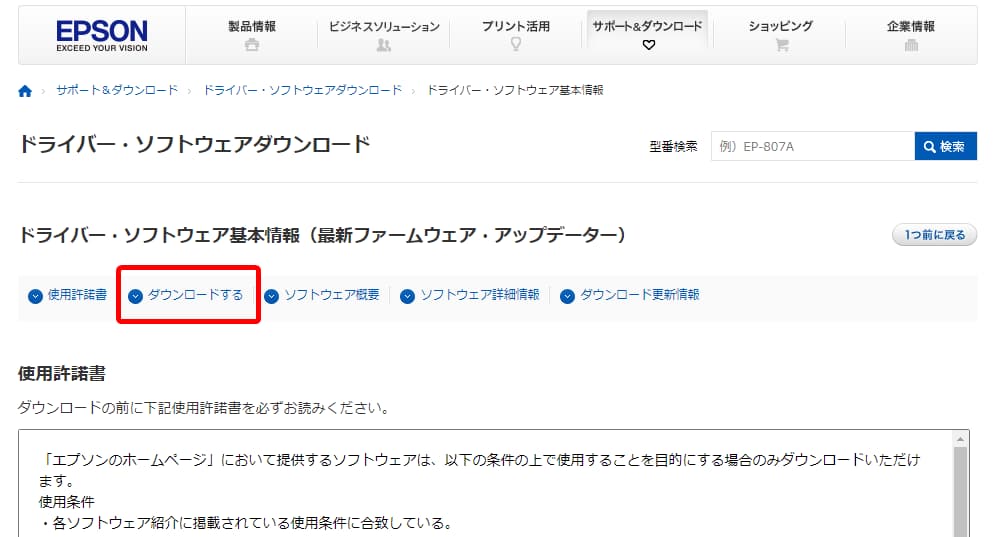
⑦「使用許諾に同意してダウンロード」をクリックします。
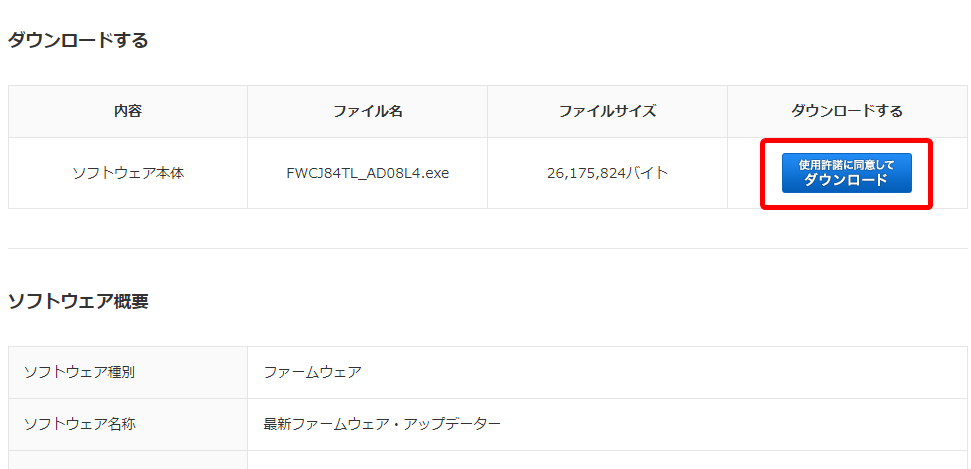
ファイル名は、プリンターの型番によって異なります。
⑧ダウンロード完了!
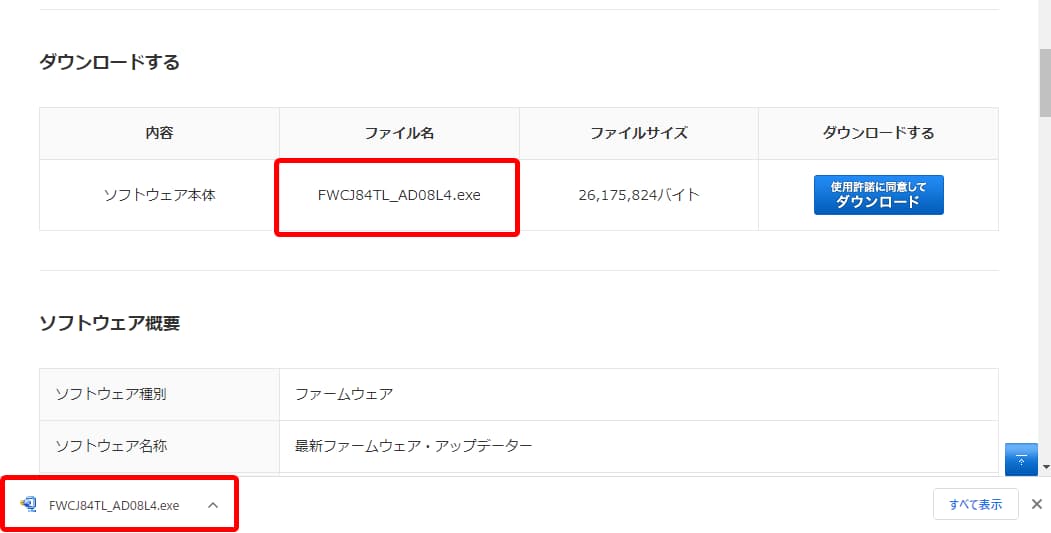
ダウンロードページに表示されているファイル名と、ダウンロードしたファイルの名前が同じであれば、正確にダウンロード完了できています!
ファームウェアのアップデートの手順は、エプソン公式サイトのよくある質問(FAQ)に記載されているので、リンク貼っておきますね!
ダウンロードしたファイルの開き方を知りたい場合はこちら。

【Windows10】ダウンロードしたファイルを開く方法①スタートボタンを右クリックします。
②「エクスプローラー」をクリックします。
③左側の一覧にある「ダウンロード」をクリック...

-640x360.jpg)